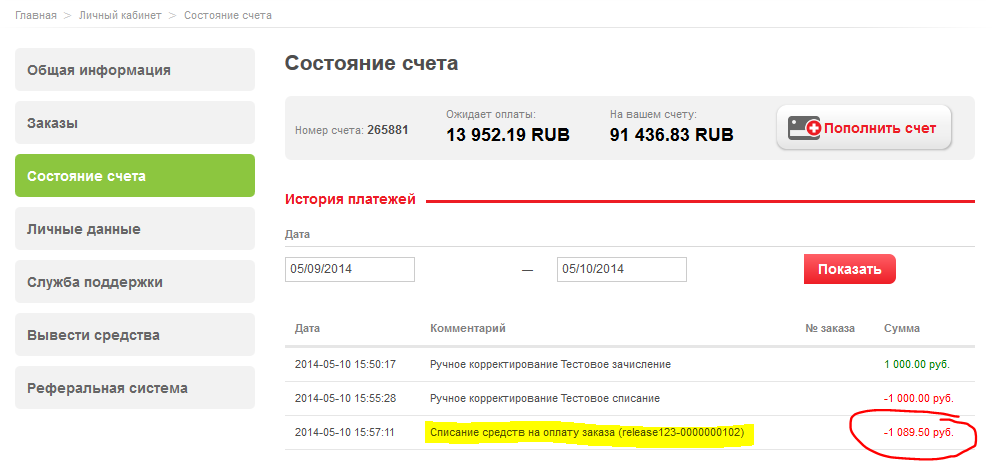Страница просмотра детализации заказов.
Расположение в админке: Заказы › Номер-заказа
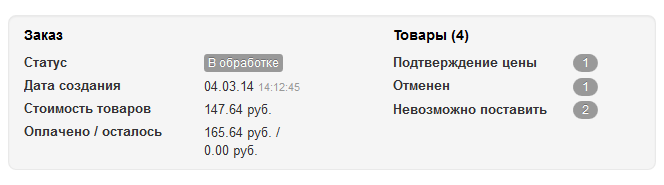
Информация о заказе содержит в себе информацию:
Информация о товарах содержит информацию о том, сколько товаров находится в определенном статусе. Слева указан статус, а справа количество товаров в этом статусе.
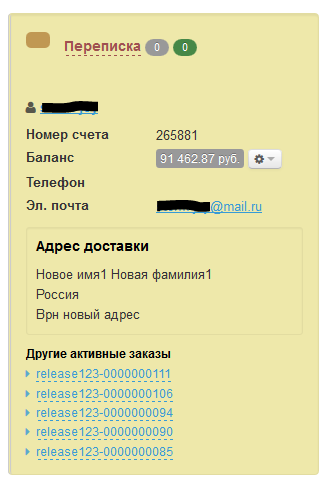
Здесь можно вести переписку с пользователем, а так же посмотреть основную информацию:
Если у твоего покупателя возникают какие-либо вопросы, он в личном кабинете создает сообщение в техподдержку:
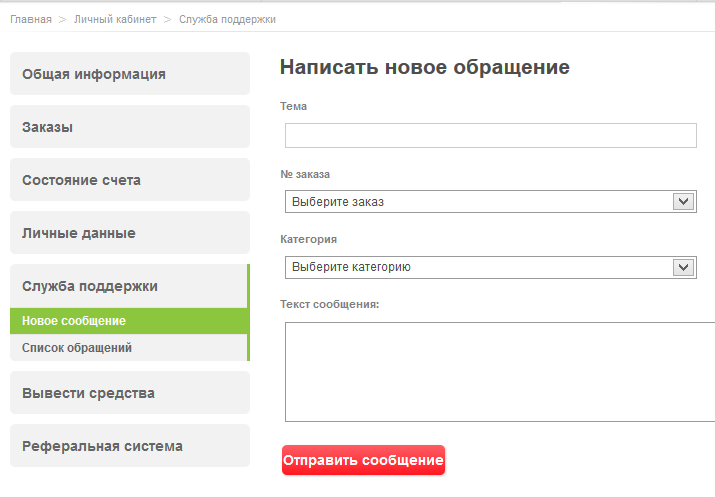
У тебя эти обращения будут видны на странице заказа в блоке «Информация о покупателе». Количество новых обращений будет указано в зеленом овале, а общее количество сообщений — в сером овале.
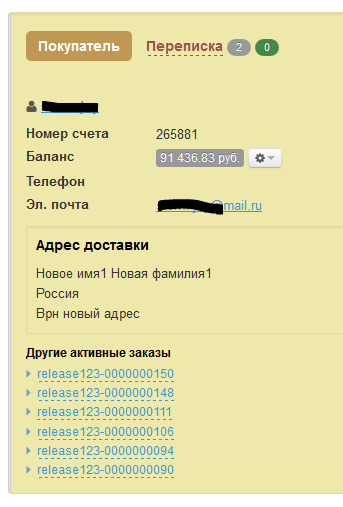
Чтобы ответить на обращение (или инициировать разговор):

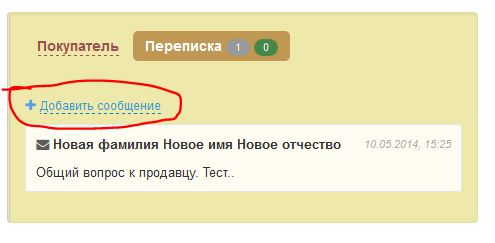
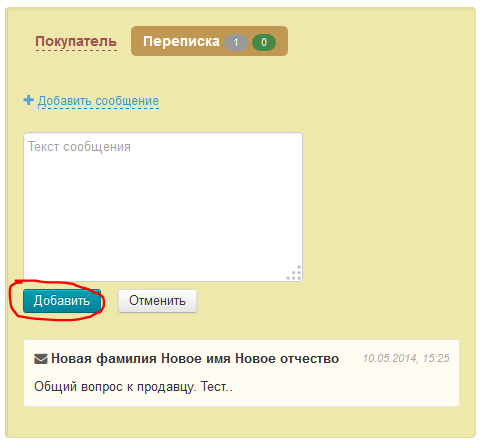
После отправки, твое сообщение появится в переписке в админке:
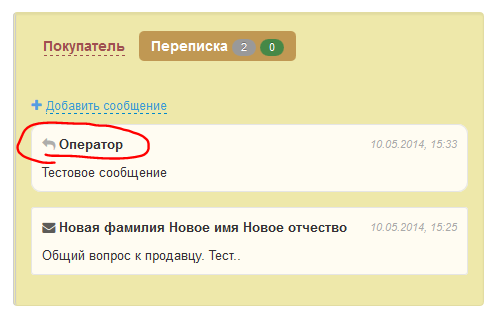
И у покупателя в личном кабинете:
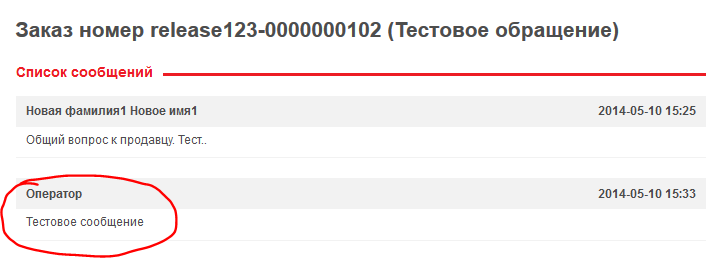
В блоке «Информация о покупателе» можно не только посмотреть его баланс, но и списать или зачислить средства, а так же самостоятельно оплатить заказ покупателя.
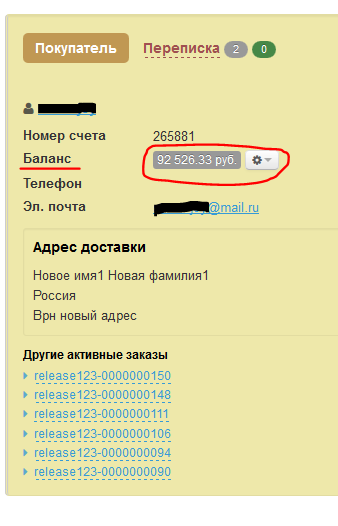
Чтобы зачислить на счет покупателя определенную сумму:
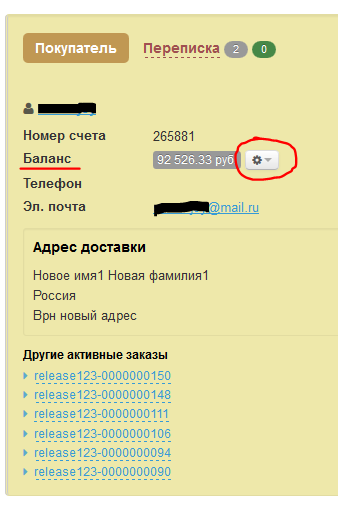
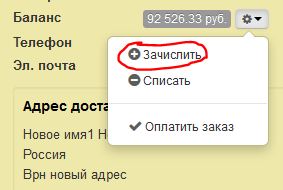

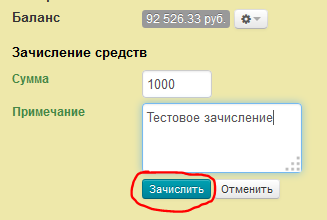
Баланс покупателя увеличился на указанную сумму в админке:
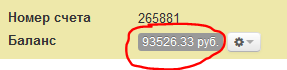
И в личном кабинете покупателя:
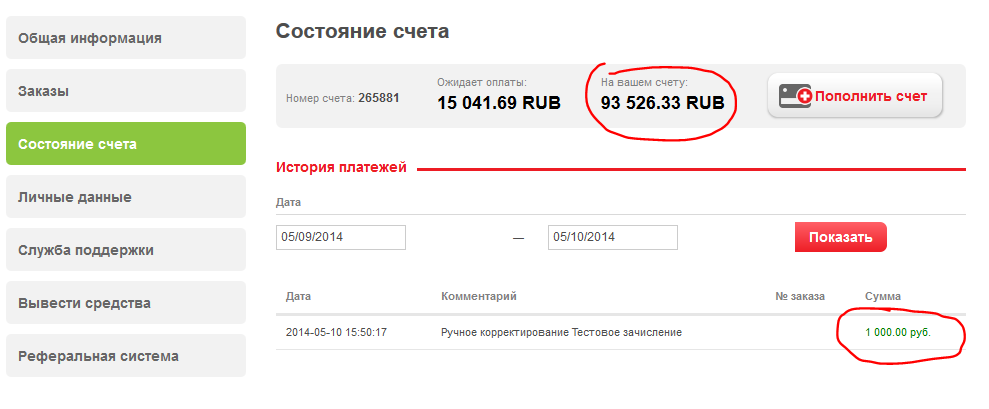
Чтобы списать со счета покупателя определенную сумму:
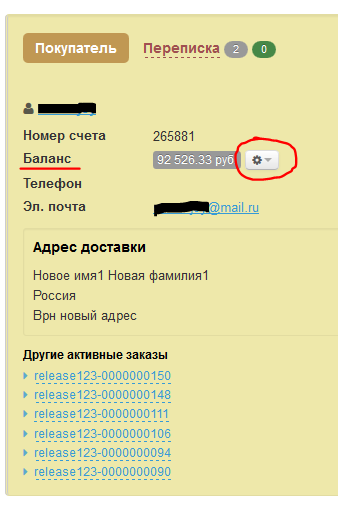
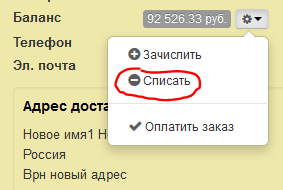
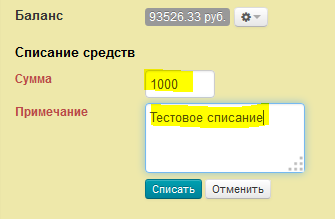
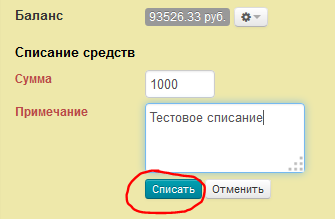
Баланс покупателя уменьшился на указанную сумму в админке:
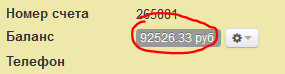
И в личном кабинете покупателя:
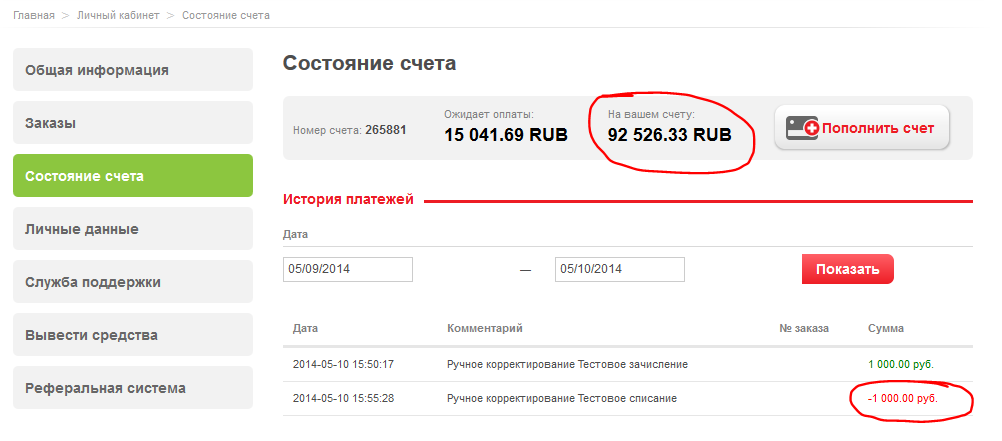
Чтобы оплатить со счета покупателя заказ:
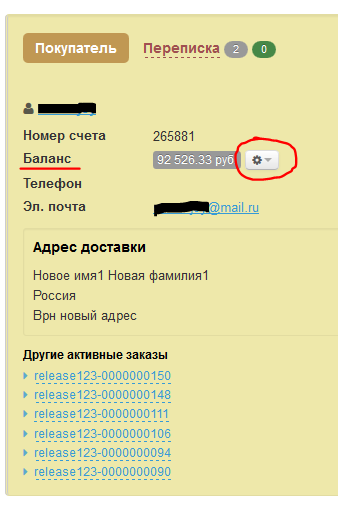
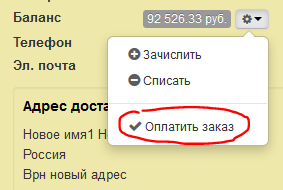
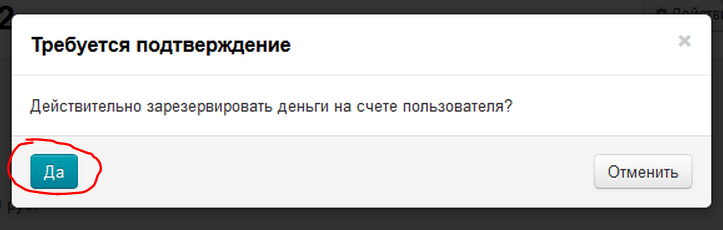
После этого, в админке заказ и все товары в нем (которые можно было оплатить) получит статус «Оплачен»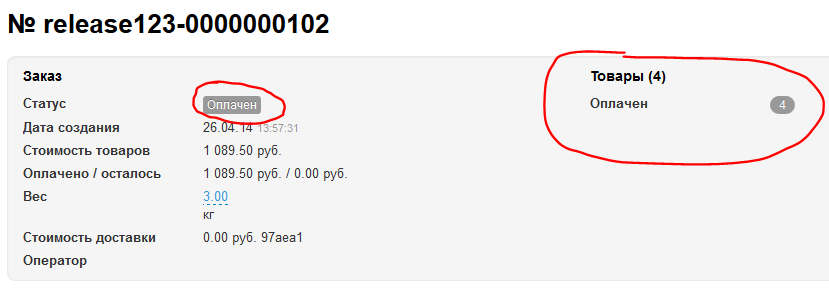
Покупатель в личном кабинете так же увидит изменения: